
БИДНИЙ ХӨГЖЛИЙН ХУДАЛДАН АВТОМАШИНГИЙН ХЭРЭГЛЭГЧДИЙН ХУДАЛДАН АВТОМАШИНГИЙН ХУДАЛДАН АВАХ, БИДНИЙ МӨНГӨ ОРУУЛАЛТ, БҮРТГЭЛИЙН ГАЗРЫН ТУХАЙ ХАМГИЙН ДЭЛГЭРЭХГҮЙ БАЙНА. Үүнийг албан бус програм хангамж суурилуулах боломжтой. Энэ нийтлэлд бид энэ процедурыг нарийвчлан тодорхойлно.
Бүх SIM картын дор Beeline Modem програм хангамж
Цаашид тайлбарласан үйлдлүүд нь зөвхөн өөрийн эрсдэлийг дагаж мөрддөг тул буруу үйлдлийг гаргаж авах боломжтой. Нэмж дурдахад, тайлбарын нэмэлт арга замаар болон албан тушаалтанд, илүү аюулгүй програм хангамжид байгуулах боломжтой.
Тэмдэглэл: Та зөвхөн тусгай програм хангамжаар дэмжигдсэн модемүүдийг анивчина.
Алхам 2: Түгжээг тайлах
- Хуудасны кодыг хаахгүйгээр кодыг хаалтгүйгээр кодыг оруулаарай. Энэ програм нь бүх модемтэй нийцэж байгаа тул та хувилбарыг сонгохдоо дэмжсэн загваруудын жагсаалтыг сайтар шалгаж үзээрэй.
Түгжээг тайлахын тулд татаж авах програмууд руу очно уу
- Хөтөлбөрийг компьютер дээр татаж авах замаар компьютерт компьютер дээр татаж, суулгалтыг гүйцэтгэнэ. Энэ процедур нь төхөөрөмжтэй анхдагч програм хангамжийн суулгалтыг суулгаснаар ялгаатай биш юм.
Тэмдэглэл: Хэрэв модем дэмжигдэхгүй бол интернет дээр тохирох бүрхүүлийг хайж олох боломжтой.
- Зарим тохиолдолд модемийг хянах стандарт хөтөлбөрийг устгах шаардлагатай байж магадгүй юм. Жишээлбэл, хэрэв та холбогдохыг оролдохдоо түгжээг тайлах цонхыг нээхгүй бол.
- Модемийг компьютерээс идэвхгүй болгож, SIM картыг бусад оператороос бусад бусад оператороос суулгасан.
- Холболтын хяналтын програмыг ажиллуулсны дараа модемийг үнэгүй USB порт руу холбоно уу. Хэрэв та бүгд зөв хийгдсэн бол драйверуудаа суулгасны дараа таны төхөөрөмжтэй тохирч байгаа бол драйверуудыг суулгасны дараа "түгжээг тайлах картын карт" цонх гарч ирнэ.
- Хэрэв та ямар тусгайлан кодыг ашиглахаа мэдэхгүй байгаа бол өмнө нь "V1" ба "V2" мөрөөс өмнө үүсгэсэн тоог оруулна уу.
- Хэрэв амжилттай болболыг унтрааж дууссаны дараа тайлбарыг давтахгүйгээр давтахгүйгээр модемийг бүрэн хийх боломжтой.
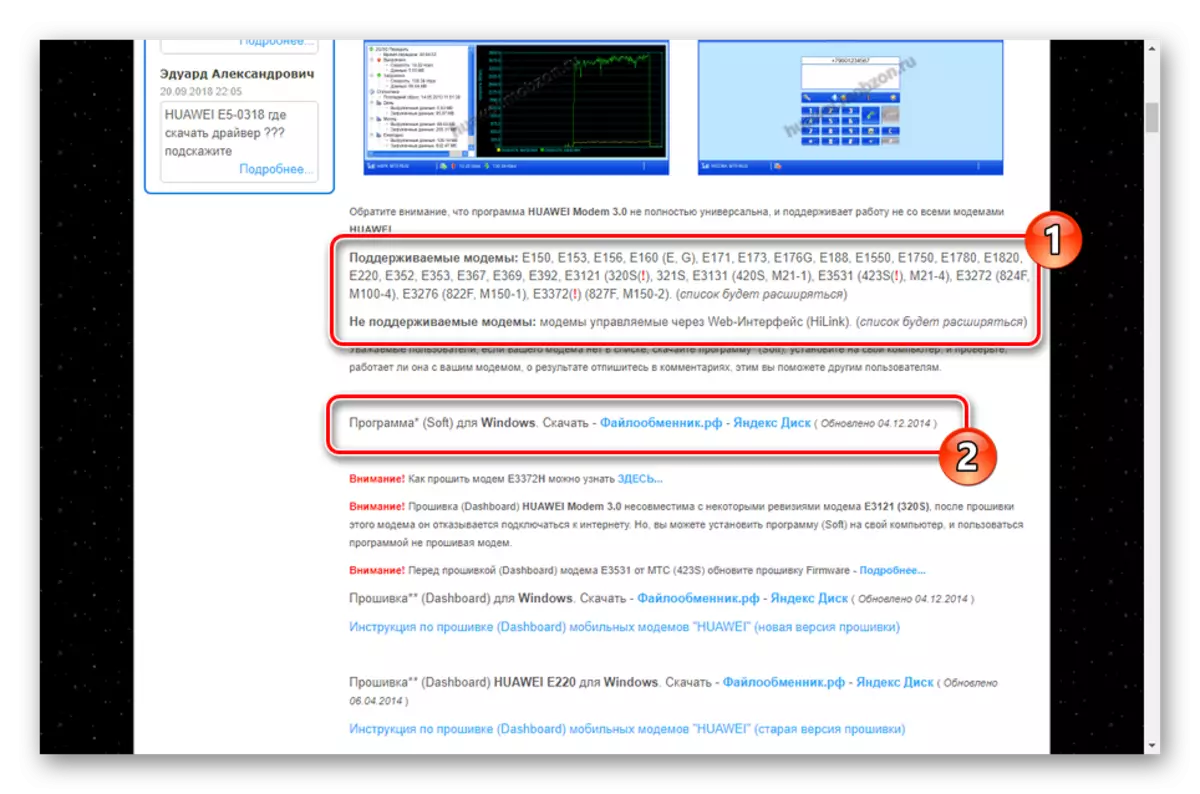
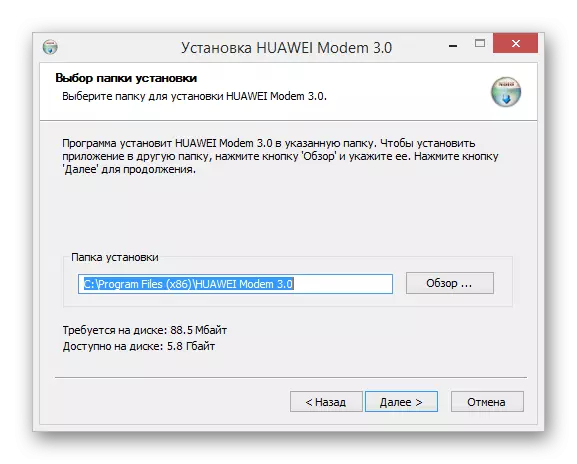
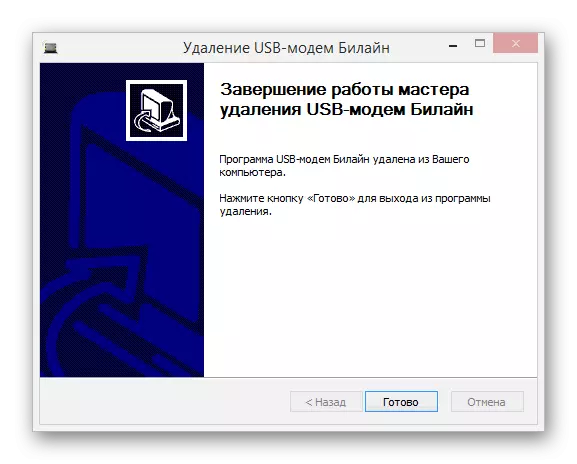
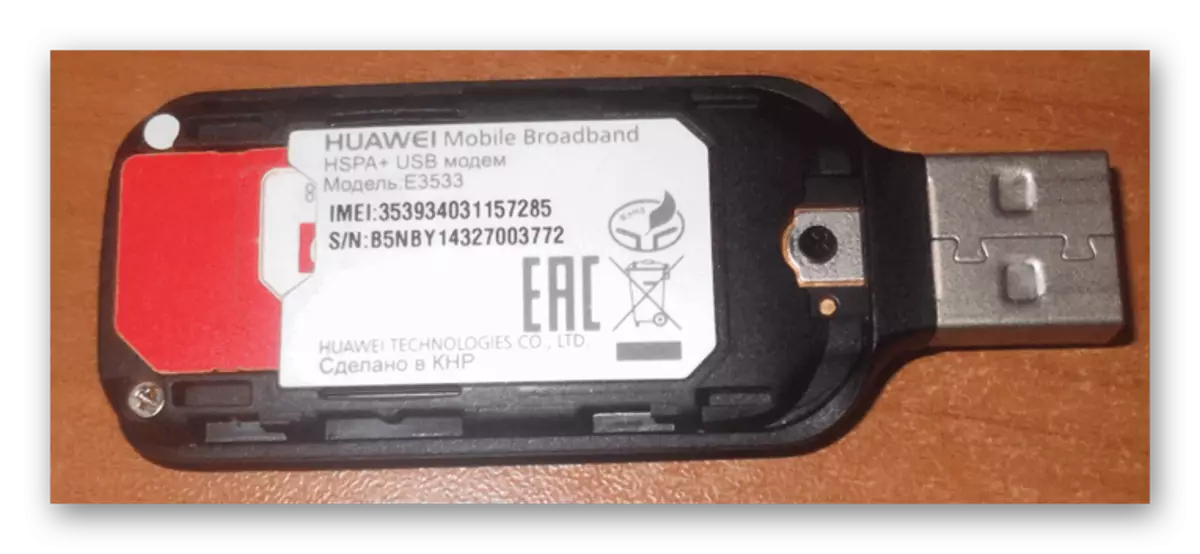
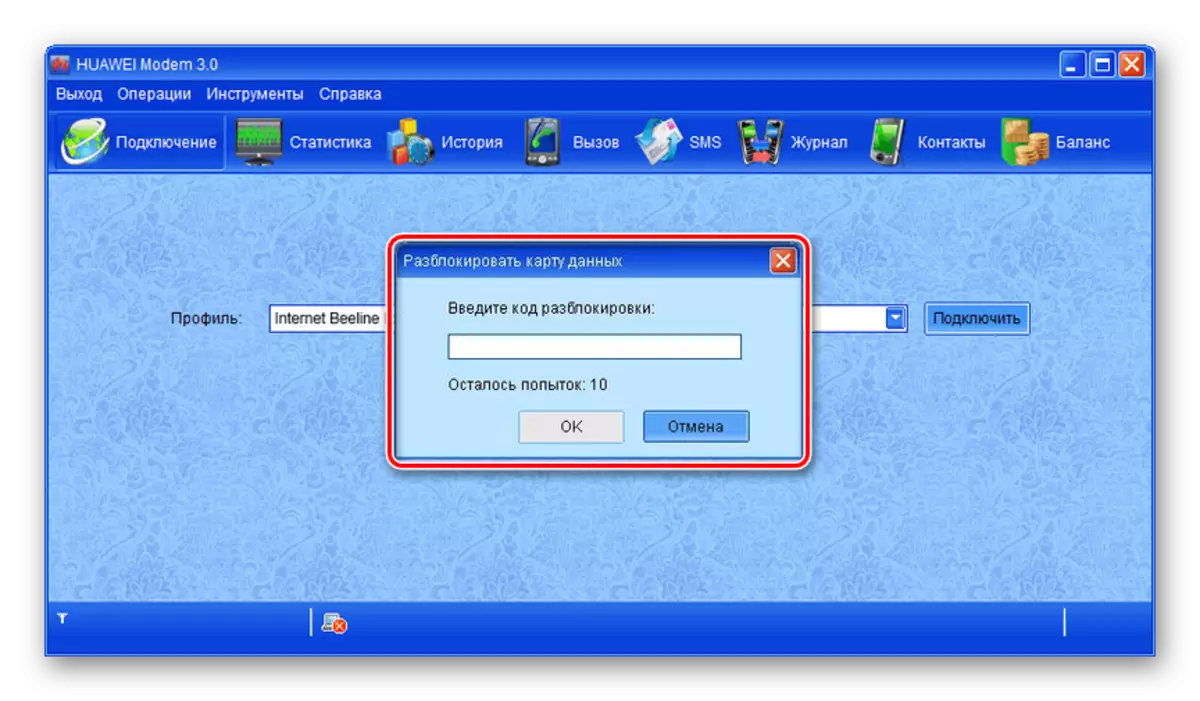

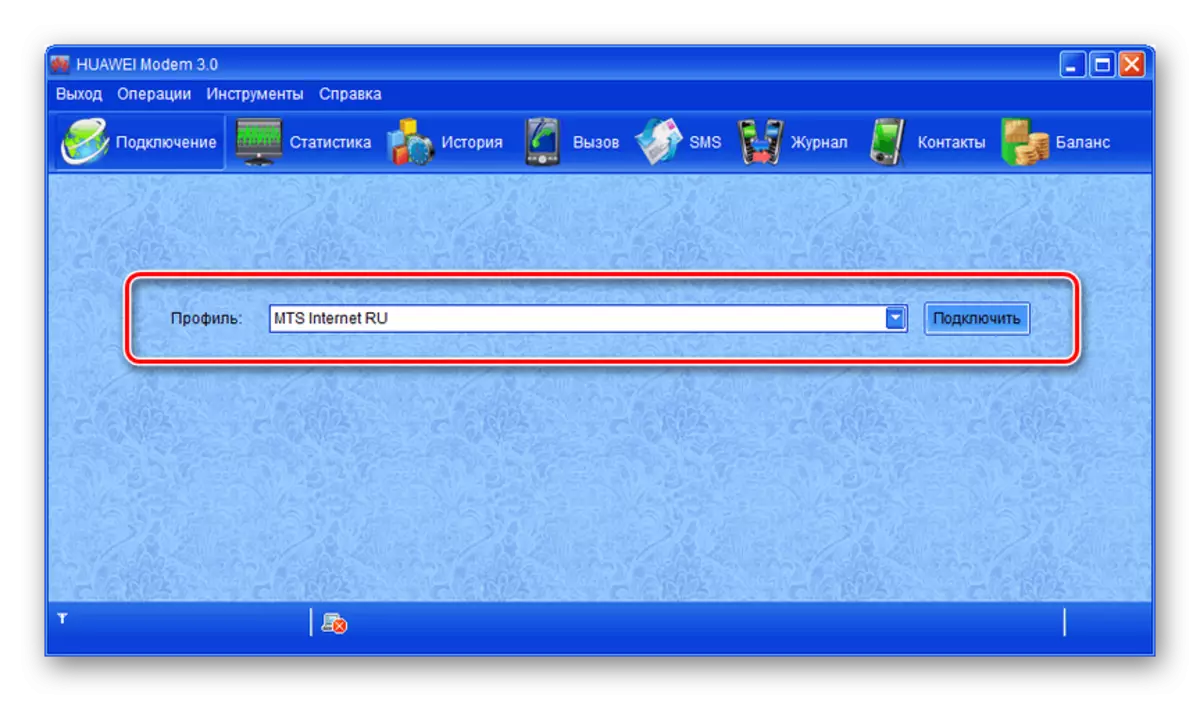
Энэ аргын журам нь төхөөрөмжийн шинэчлэлттэй холбоогүй юм. Түүнээс гадна нуурын түгжээг нь албан ёсны Beelline эх үүсвэрээс шинэчлэлт хийхэд нөлөөлөхгүй.
Сонголт 2: ZTE Modems
Ердийн USB модемуудаас гадна Huawei, Beawei компани, мөн тусгай вэб интерфэйсээр дамжуулан тохиолддог. Үндсэн ялгаа нь түгжээг тайлах нэмэлт бүрэлдэхүүн хэсгийг ашиглах хэрэгцээ юм.
Нэмэлт файл бүхий хуудас
Алхам 1: Бэлтгэл ажил
- USB модемийг компьютерт холбохын өмнө тусгай ZTEDRVVESTUP драйверыг татаж аваад суулгана уу. Дээр дурдсан холбоос дээрх хуудсан дээр татаж авах боломжтой.
- Одоо DC-ийн түгжээгчийн програмыг албан ёсны сайтаас татаж аваад ажиллуул.
DC-ийн Unlocker татаж авах
- SELECTER Үйлдвэрлэгчийн DREP-DOWN жагсаалтыг сонгоод ZTE Modem сонголтыг сонгоно уу.
- Боломжтой бол "Сонгох загварыг" SELECTER CLECTION-д тохирох сонголтыг тодорхойлж, томруулсан шилний зураг дээр дарна уу.
- Оношлогооны өгөгдлийг хүлээн авсны дараа порт руу анхаарлаа хандуулсны дараа түүний утга нь "COM9" -д хязгаарлагдах ёстой. Та DC DC-ээр дамжуулан DC-ээр дамжуулан DC-ээр дамжуулан холбогдох шугамаар дамжуулж болно.
- Жолоочтой адил, та "DISP1F1F40_F0AA" файлыг татаж авах хэрэгтэй бөгөөд системийн дискний үндсэн директор руу татаж авах хэрэгтэй.
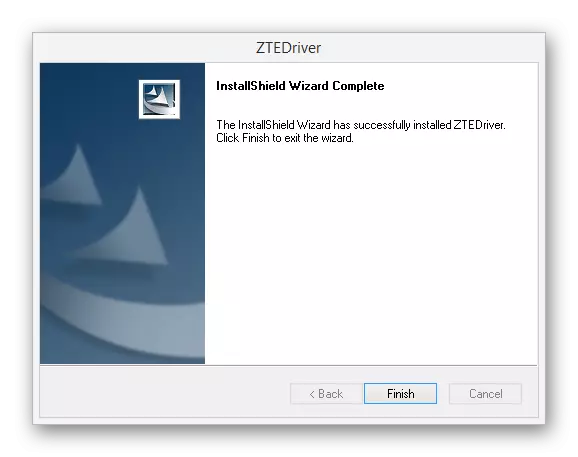
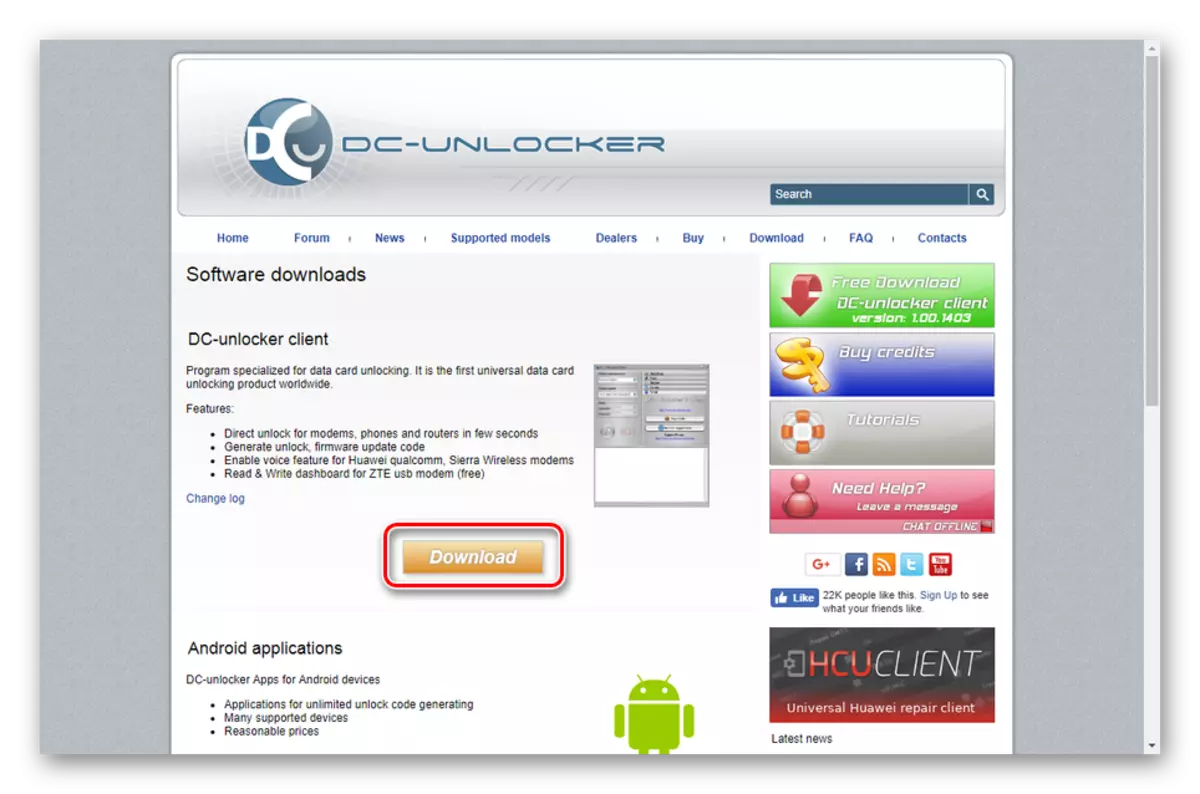
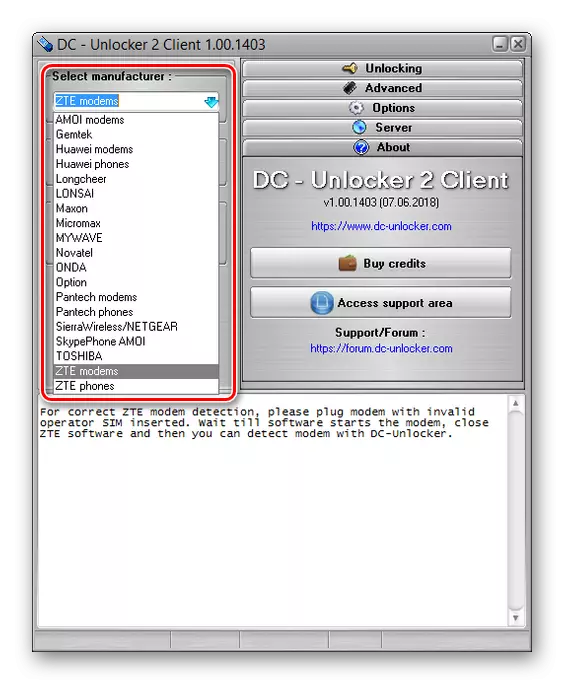
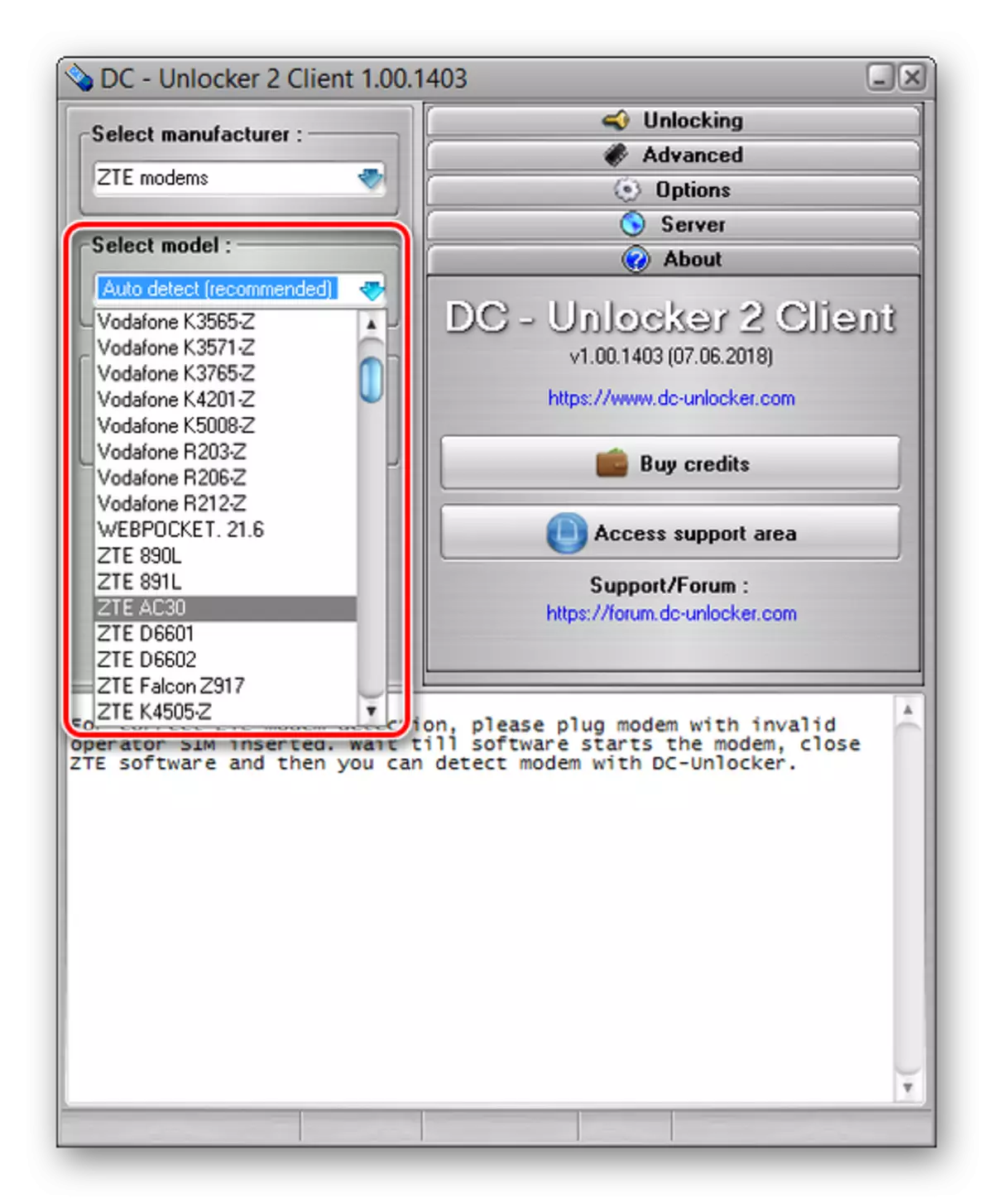
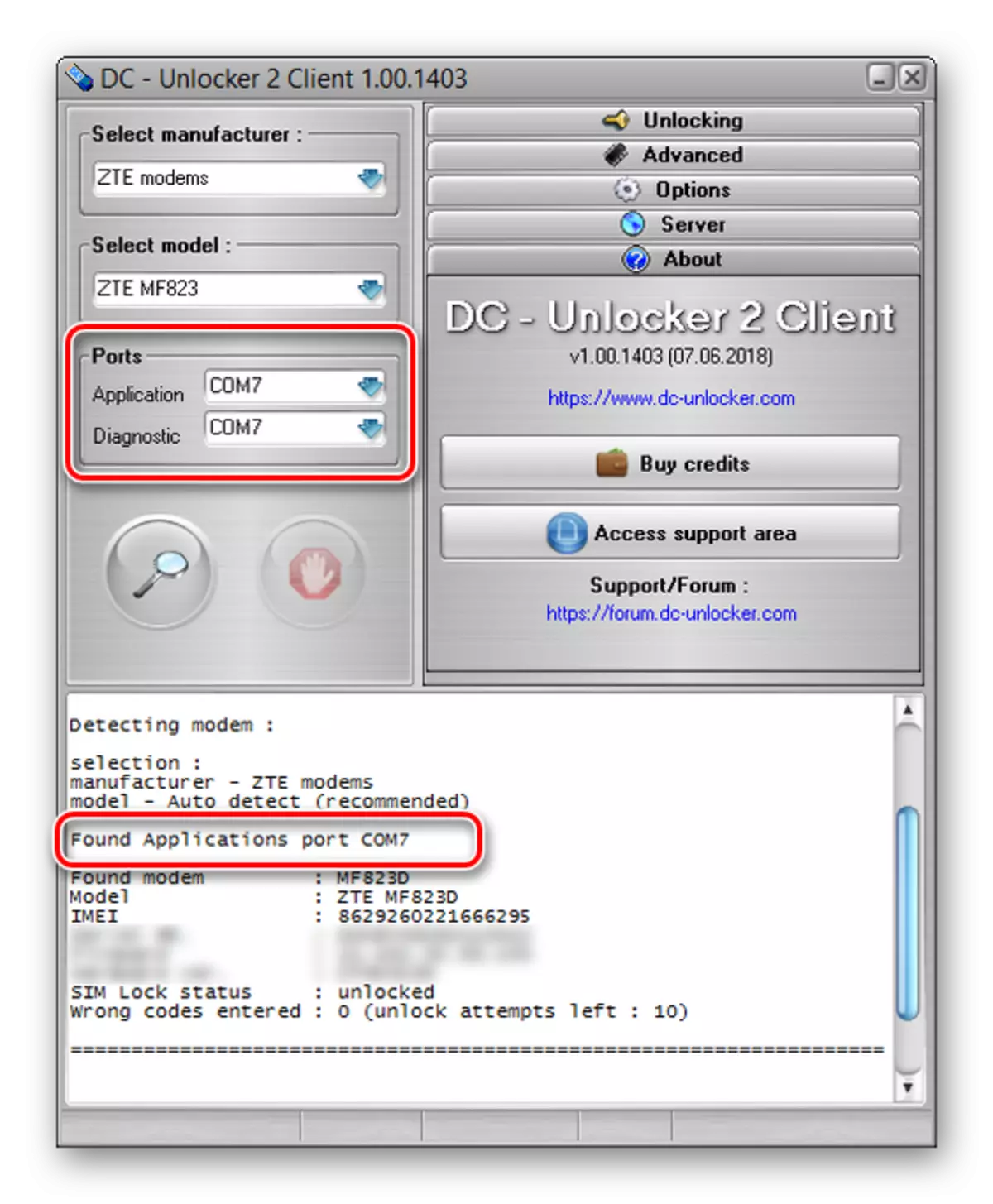
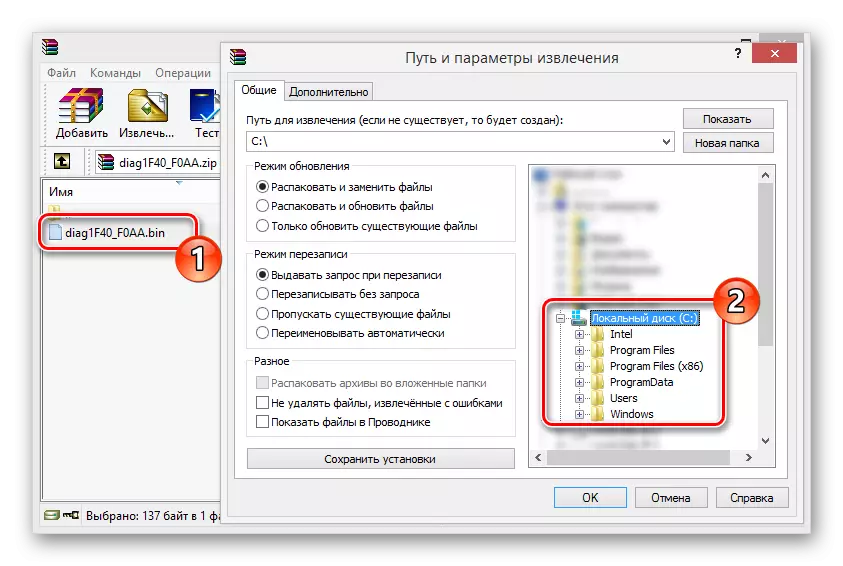
Алхам 2: Түгжээг тайлах
- Администраторын нэрийн өмнөөс "командын мөр" -ийг ажиллуулаад дараах кодыг оруулна уу.
CD /
- Дараа нь та файлыг тусгай тушаалаар хуулж авах ёстой.
Хуулбарлах / B desy1f1f40_f0aa.bin com7
- Одоо FINESS амжилттай хуулбарлахад мессеж гарч ирнэ.
ТАЙЛБАР: Процедур нь үргэлж амжилттай дуусдаггүй.
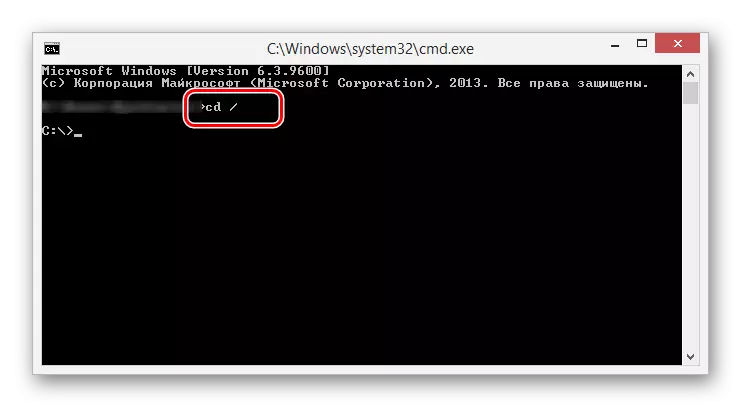
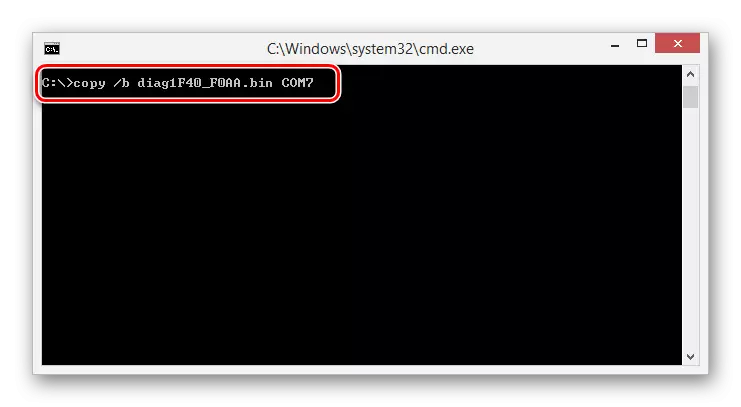
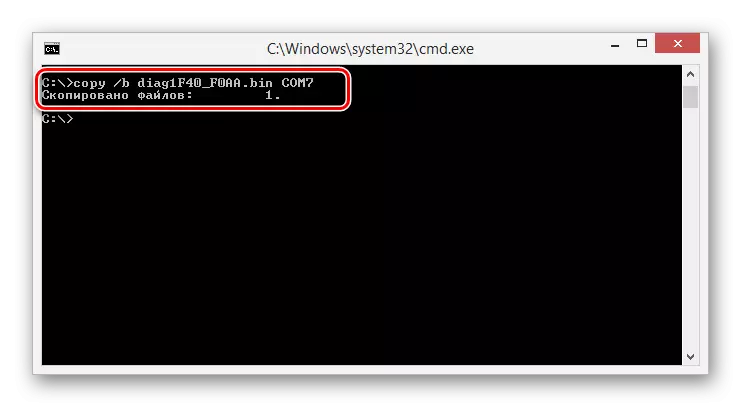
Алхам 3: Дуусгах
- DC Unlocker програмыг өргөжиж, консол дахь дараах командыг оруулна уу.
+ + Zcdrun = 8
- Үүний дараа шууд дараа нь та дараах кодыг оруулах хэрэгтэй.
+ + Zcdrun = f
- Энэ процедурыг бөглөсний дараа модемийг салгаад дахин холбоно уу. Дараа нь та ямар ч SIM карт ашиглаж болно.
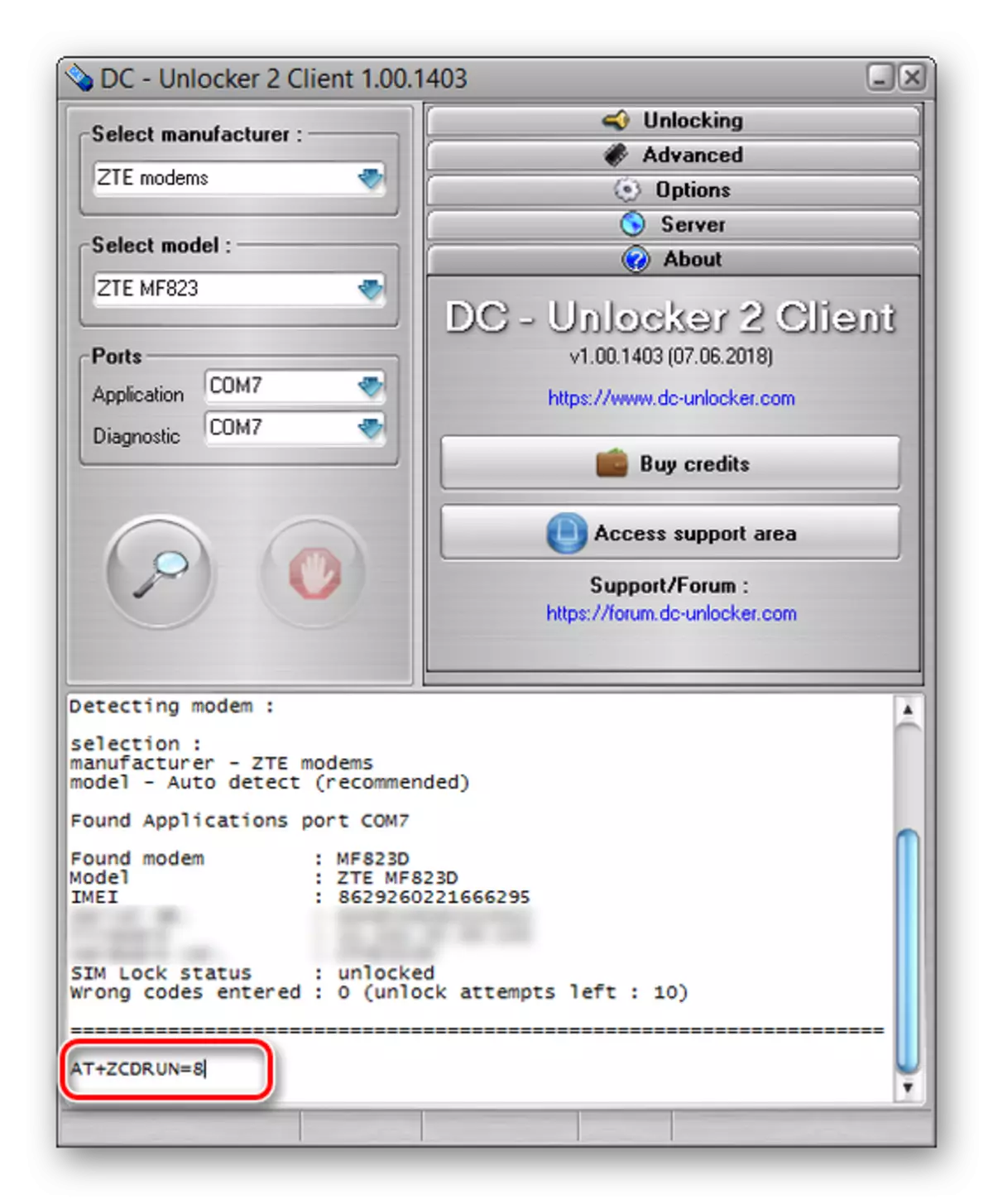
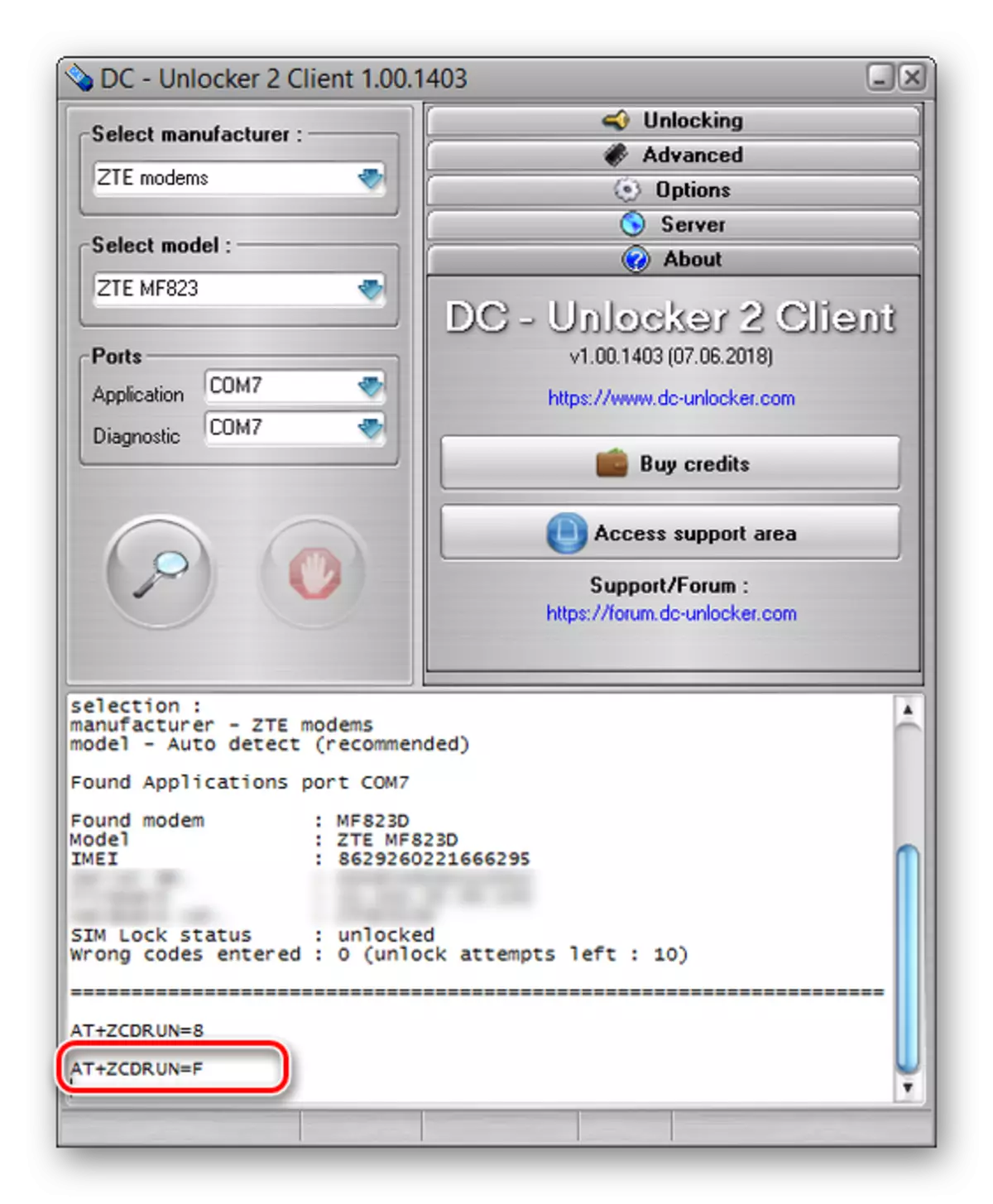
Дээр дурдсан эхний сонголтын хувьд энэ нь төгс биш бөгөөд та өөр өөр төрлийн нарийн төвөгтэй байж магадгүй юм. Үүнээс болж та 3-р түгжээг тайлж, тасралтгүй давталт хийх ёсгүй тул төхөөрөмж нь бүтэлгүйтсэн.
Байгуулах
Бид зааврыг уншсаны дараа та ямар ч операторын SIM картын дагуу USB модем Белинийг флэш хийж чадсан. Хэрэв ямар нэгэн зүйл ажиллахгүй бол та энэ чиглэлээр мэргэшсэн хүмүүстэй холбоо барьж, сэтгэгдэлд тодруулж өгч болно.
